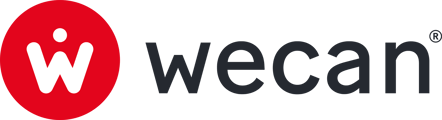Circles allows you to discuss specific topics with other members.
SUMMARY
Difference between Public and Private Circle
Browse and join Circles

- Tap Circles from the bottom menu.
- Tap Browse circles tab to display the list of available circles.
- Tap Join to join a Circle.
Note: Some Circles require validation of your joining request.
Difference between Public and Private Circle
|
Circle discoverability |
Members visibility |
Joining rules |
Publishing rules |
|---|---|---|---|
| Public |
|
|
|
| Private |
|
|
|
Leave a Circle


- Tap Circles from the bottom menu.
- Tap a Circle to open it.
-
Scroll to the bottom of the page.
- Tap Leave circle.